Czarno-Białe-fotografia ma swoje unikalne przyciąganie estetyczne. W tym samouczku nauczysz się, jak skutecznie wykorzystać warstwę dostosowania „Czarno-białe” w AffinityDesigner, aby przekształcić kolorowe obrazy lub kształty wektorowe w imponujące czarno-białe warianty. To nie tylko umiejętność techniczna, ale także proces twórczy, w którym możesz celowo podkreślać lub osłabiać różnorodne szczegóły obrazów. Zaczynajmy!
Najważniejsze spostrzeżenia
Warstwa dostosowania „Czarno-białe” w Affinity Designer umożliwia indywidualne przekształcenie kolorów w czarno-białe za pomocą różnych suwaków. Dzięki niej możesz celowo wpływać na różne kolory w swoim obrazie i w ten sposób uzyskać unikalną prezentację.
Instrukcja krok po kroku
Aby zastosować warstwę dostosowania czarno-białego, postępuj zgodnie z tymi poszczególnymi krokami.
Pierwsze kroki w przekształceniu czarno-białym zaczynają się w palecie warstw Affinity Designer. Upewnij się, że nie masz wybranej żadnej warstwy, aby stworzyć nową warstwę dostosowania. Teraz kliknij w menu dostosowań i wybierz „Czarno-białe”. Możesz to znaleźć w obszarze warstw dostosowania.
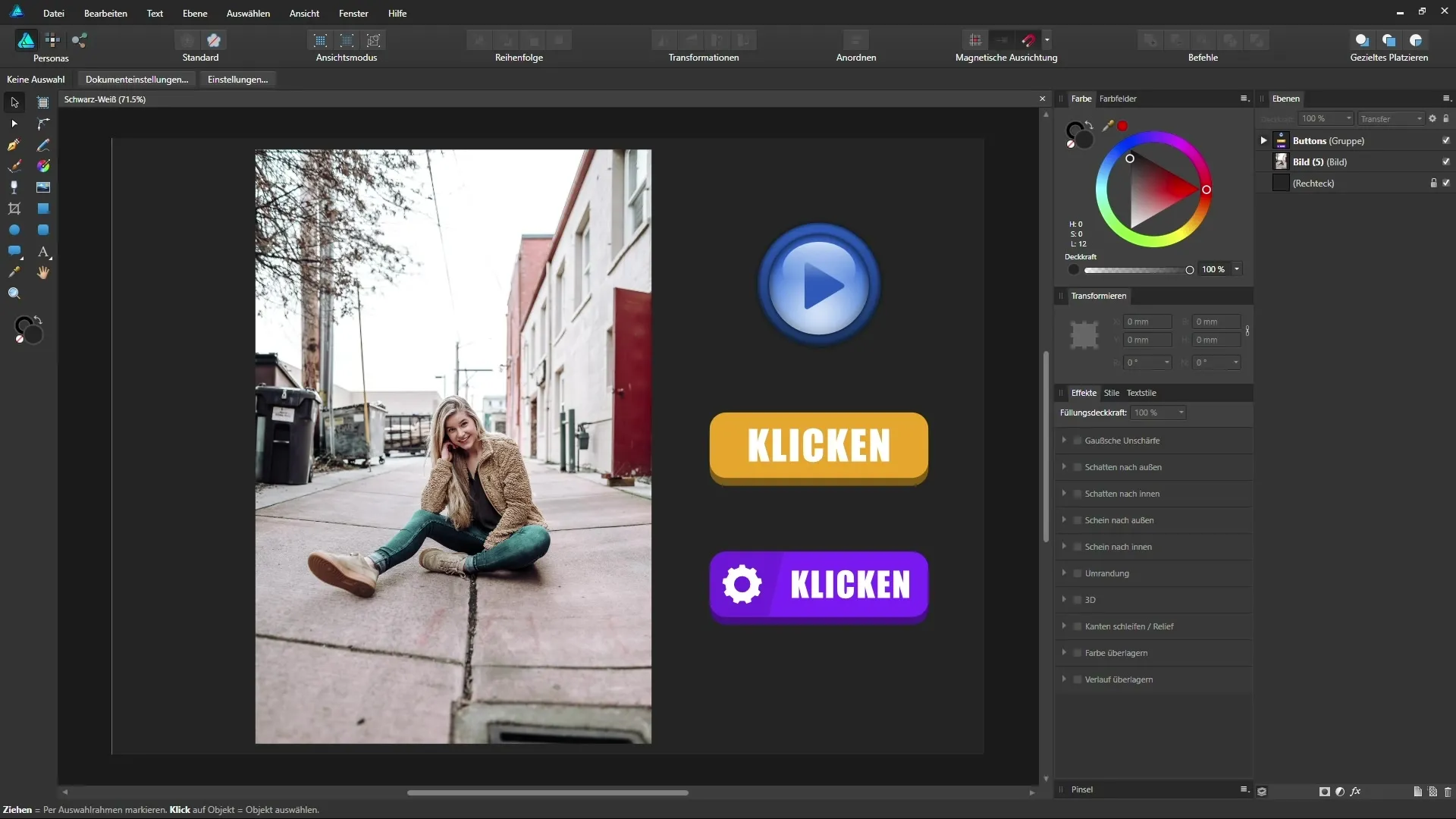
Teraz całe dokument automatycznie zostanie wyświetlone w czarno-białym. Oznacza to, że wszystkie kolory zostaną przekształcone w odcienie szarości. Możesz teraz zacząć wprowadzać dostosowania. To jest szczególnie ważne, gdy pracujesz z fotografiami lub elementami wektorowymi, które mają swoją własną estetykę kolorystyczną.
Zauważysz, że możesz celowo kontrolować jasność lub ciemność poszczególnych kolorów. Użyj suwaków dla czerwonego, żółtego, zielonego, cyjanowego, niebieskiego i magenta. Te suwaki praktycznie malują po różnych odcieniach twojego obrazu, wpływając w ten sposób na ogólny wygląd.
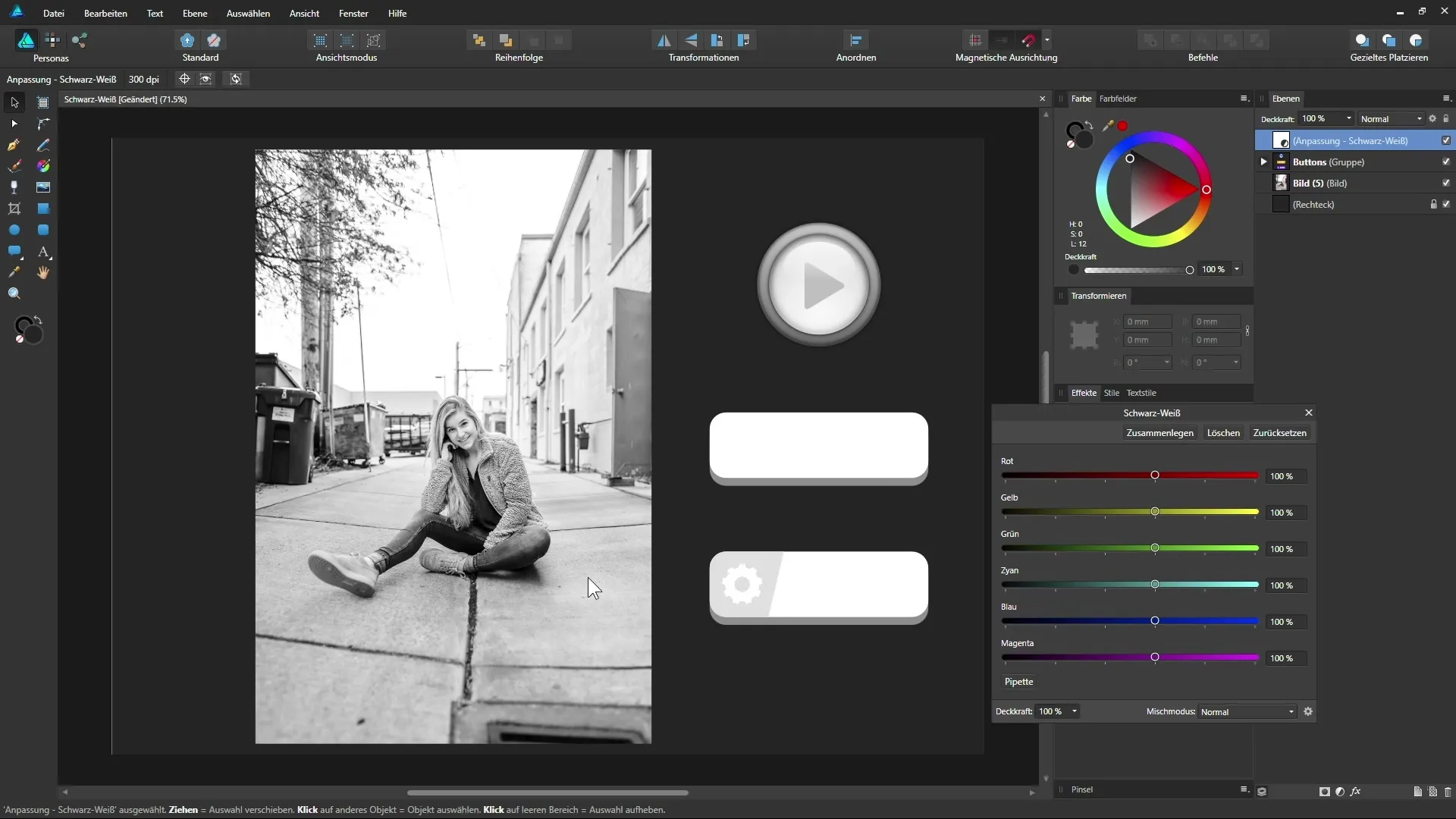
Rozpocznij od suwaka czerwonego. Przesuń go raz w lewo, a potem w prawo, aby zobaczyć, jak zmienia się obraz. Ta dostosowanie wpływa na różne elementy w twoim obrazie, takie jak kolor skóry lub odcienie kurtki. Fascynujące jest, gdy zauważysz, że możesz w ten sposób tworzyć indywidualne niuanse.
Suwak żółty będzie również przydatny do dostosowywania odcieni skóry lub innych żółtych elementów w twoim obrazie. Sprawdź, co się stanie, gdy przesuniesz go w lewo lub w prawo. Już minimalne dostosowania mogą wprowadzić dużą różnicę.
Ważne jest również, aby odpowiednio dostosować jaskrawe odcienie. Suwak cyjanowy może dramatycznie wpłynąć na taką prezentację pewnych obiektów, jak spodnie. Upewnij się, że rysunek obiektów nadal będzie dobrze widoczny, nie tracąc przy tym klarowności obrazu.
Suwaki niebieski i zielony również pomogą w twoim przekształceniu czarno-białym. Tutaj możesz jeszcze bardziej udoskonalić całą jasność obrazu. To staje się ekscytujące, gdy używasz ich w połączeniu z innymi suwakami.
W kolejnym kroku możesz użyć pipety, aby celowo dostosować konkretne obszary obrazu. Na przykład, jeśli chcesz przyciemnić skórę, kliknij pipetą na ten obszar i przesuń mysz w lewo lub w prawo. Da ci to bardzo precyzyjną kontrolę nad poszczególnymi dopasowaniami kolorów.
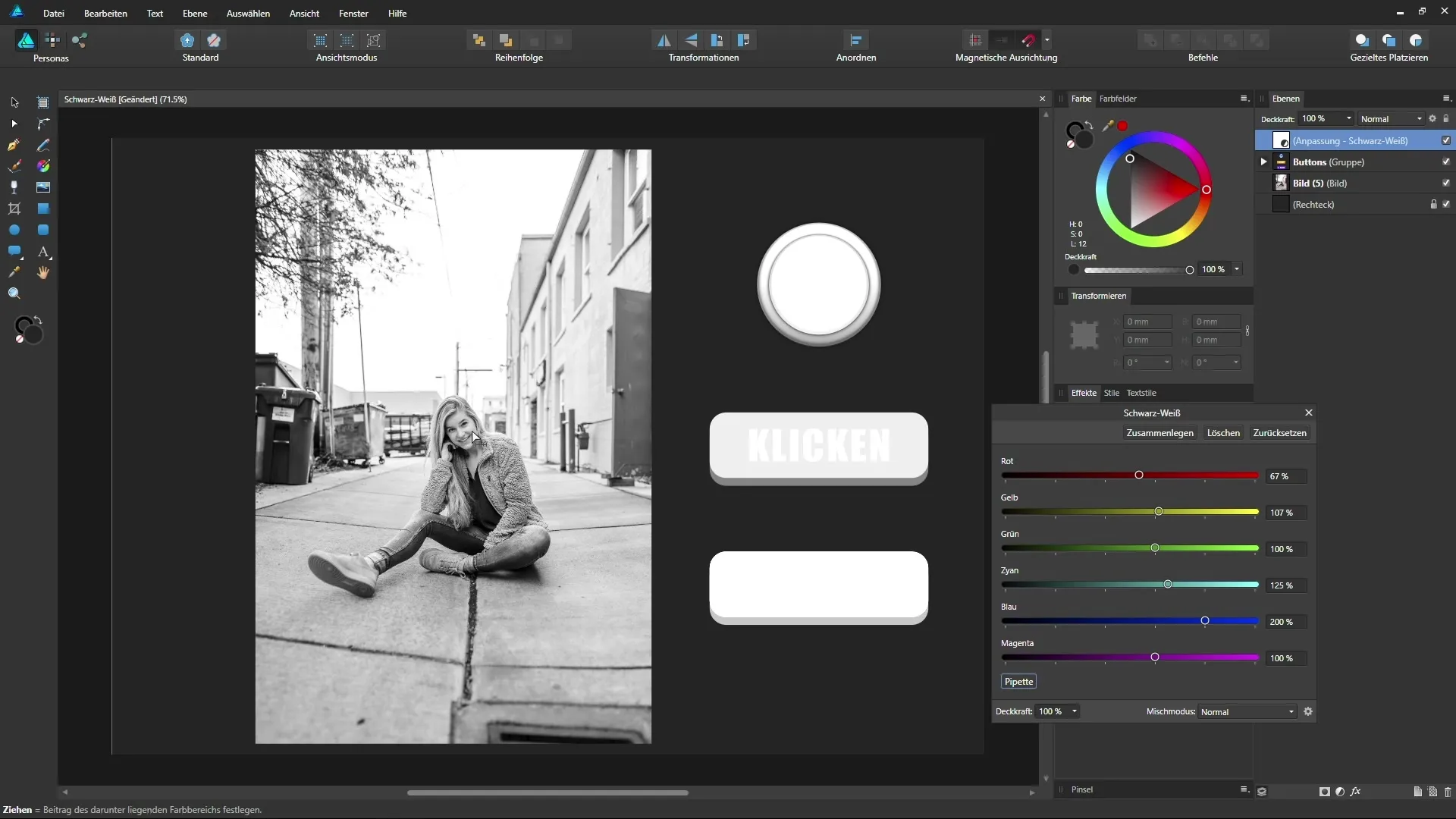
Teraz wróć do przycisków na swoim interfejsie. Ponownie użyj pipety, aby celowo kontrolować i dostosowywać wartości kolorów dla tych elementów. W ten sposób możesz podkreślić lub osłabić wizualną siłę każdego przycisku w swoim projekcie.
Każdy pojedynczy przycisk można w ten sposób indywidualnie dostosować, aby zoptymalizować interakcję tekstu i tła. Zastanów się, jak możesz poprawić wizualną hierarchię w swoich projektach.

Jeśli nie podobają ci się dostosowania, łatwo jest zresetować ustawienia. Dzięki temu możesz w każdej chwili podjąć nową próbę lub zbadać inne ustawienia. Możesz również używać warstwy dostosowania tylko dla określonych obszarów, a nie dla całego obrazu. To sprawia, że warstwy dostosowania w Affinity Designer oferują zupełnie nowy wymiar w edycji zdjęć.
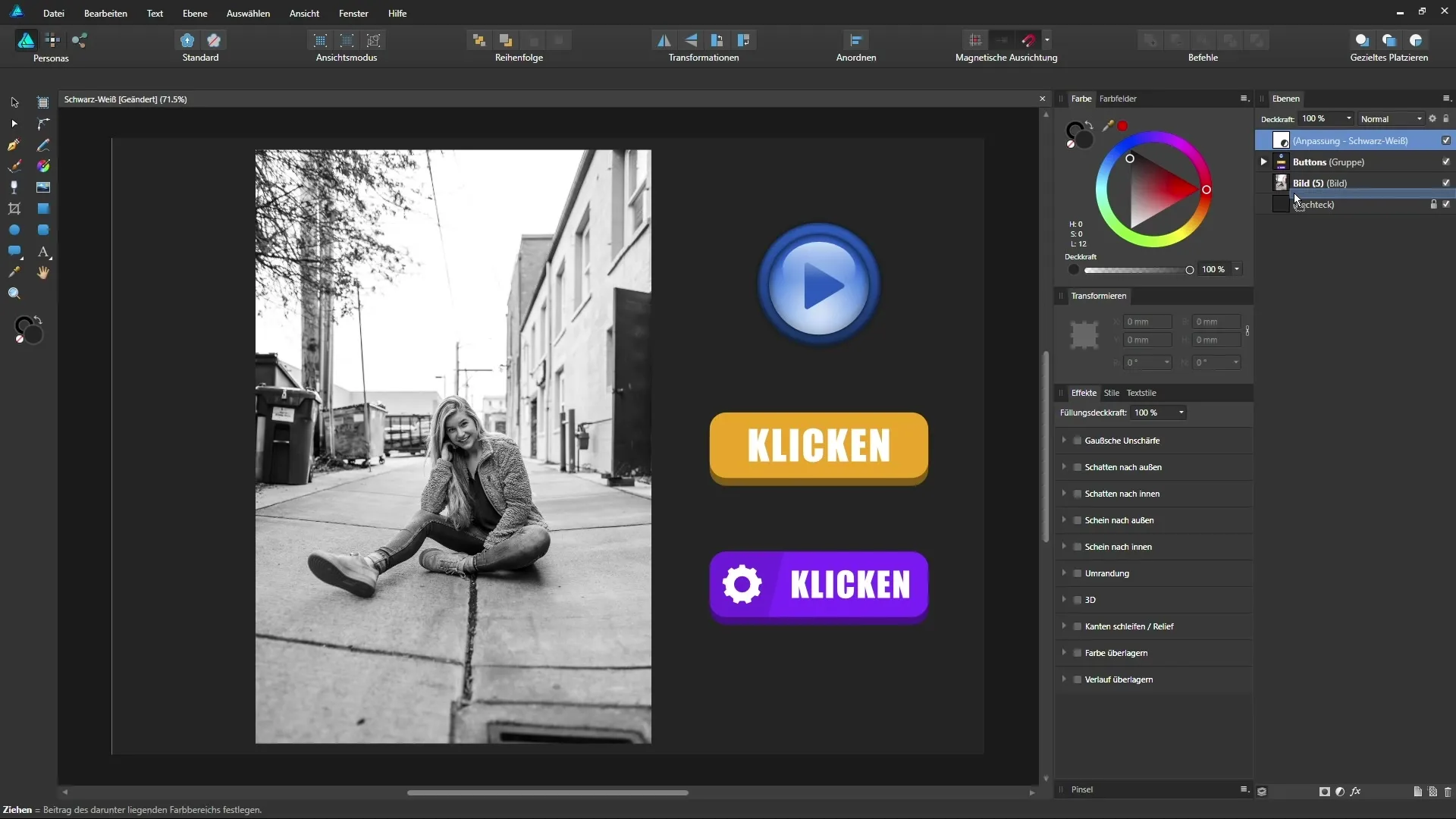
Podsumowanie – Przekształcenie czarno-białe w Affinity Designer: możliwości kreatywne
Teraz poznałeś najważniejsze kroki dotyczące zastosowania warstwy dostosowania czarno-białego w Affinity Designer. Możesz celowo przesuwać suwaki i używać pipety, aby indywidualnie i kreatywnie wpływać na projekt obrazu. Każdy obraz można w ten sposób doprowadzić do perfekcji zgodnie z twoimi wymaganiami.
FAQ
Jak stosować warstwę dostosowania czarno-białego?Wybierz w menu „Dostosowania” opcję „Czarno-białe” i dostosuj suwaki.
Czy mogę stosować warstwę dostosowania tylko na określone części obrazu?Tak, możesz używać warstwy dostosowania jako maski przycinającej dla określonych warstw.
Co się stanie, gdy przesunę suwak zbyt mocno?Prezentacja może być przesadzona i utracić szczegóły.
Czy mogę zresetować moje ustawienia?Tak, za pomocą funkcji resetowania możesz przywrócić suwaki do ich pierwotnej pozycji.
Czy dostosowania są również stosowalne na wektorach?Tak, zarówno zdjęcia, jak i elementy wektorowe mogą być dostosowywane.


